Métodos sencillos para obtener su propio tono de llamada personalizado para iPhone
Tanto si eres nuevo en iPhone como si no, debes estar deseando saber si es posible tener tu propio tono de llamada personalizado. Además de los tonos de llamada predeterminados y disponibles en su dispositivo, es una suerte saber que hay más formas de seguir el sonido que prefiera si desea.
Para este proceso, puede comprar una copia o utilizar las que haya descargado antes en su dispositivo o biblioteca. Simplemente siga la guía a continuación sobre cómo obtener su propio Tono de llamada personalizado para iPhone.
Guía de contenido Parte 1. ¿Cómo agregar tonos de llamada personalizados en iPhone a través de iTunes?Parte 2. ¿Cómo agregar tonos de llamada personalizados en iPhone a través de GarageBand?Parte 3. ¿Cómo obtener múltiples tonos de llamada de Apple Music sin límite?Parte 4. Palabras finales
Parte 1. ¿Cómo agregar tonos de llamada personalizados en iPhone a través de iTunes?
La forma más rápida para que un usuario obtenga un tono de llamada personalizado para iPhone es mediante una compra directa en iTunes Store. Como se mencionó, se trata de una compra de tono de llamada, por lo que debe pagar un cierto costo para obtener la copia. Las cosas que debe preparar con anticipación fueron la aplicación iTunes y iTunes Store, en la que debe asegurarse de que las versiones instaladas sean las últimas copias.
- Comience por obtener e instalar la última versión de la aplicación iTunes en su dispositivo.
- Lo siguiente es encontrar su posible tono de llamada personalizado. Asegúrese de que solo dure unos 40 segundos, ya que iTunes no procederá a copiar el clip si es más largo que esto. Puedes recortar o cortar la mejor parte de la música si hubieras elegido un archivo más largo.

- La mayoría de las veces, los clips usados están codificados en formato MP3. Pero como tiene que usarlo como tono de llamada personalizado de iPhone, MP3 debe convertirse a AAC. Para la conversión de sonido, a través de iTunes, haga clic en el archivo, seleccione la pestaña Archivo, toque Convertir y elija Crear versión AAC.

- Copie el archivo AAC en su escritorio y luego cámbiele el nombre para que iTunes lo reconozca como un tono de llamada. La extensión del archivo debe ser .m4r.
- Ahora, transfiera la copia a su iPhone simplemente usando un cable USB compatible para conectar su computadora y iPhone.
- Inmediatamente después de obtener la copia, vaya a la aplicación Configuración en su iPhone, seleccione Sonidos y hápticos, elija Tono de llamada y haga clic en el tono de llamada personalizado transferido hace un tiempo.
Parte 2. ¿Cómo agregar tonos de llamada personalizados en iPhone a través de GarageBand?
Si no tiene acceso a la aplicación iTunes Store, puede considerar usar la aplicación GarageBand en su lugar para tener su propio tono de llamada personalizado para iPhone. GarageBand es una excelente manera de crear música rápidamente en su iPhone o iPad. Puede descargar GarageBand para iOS desde el App Store. Vea los pasos a continuación.
- Para la mayoría de los modelos de iPhone, la aplicación GarageBand ya está preinstalada en el dispositivo una vez comprado. Pero si no tiene la aplicación, simplemente vaya a la App Store y descárguela.
- Inicie la aplicación y seleccione el botón Teclado. A continuación, se le debe mostrar un teclado en su pantalla.
- Toque el botón Proyecto a continuación, que se muestra como un icono de tres líneas.
- Sígalo con el icono de bucle para ver los archivos de audio. Se guardarán en la pestaña Música o Archivos.

- Elija y seleccione la pista que desee. También puedes recortarlo tanto como quieras.
- Después de eso, en la parte superior izquierda, toca el ícono de la flecha hacia abajo, elige Mis canciones y mantén presionado el audio recortado en la sección Recientes.
- Haga clic en el botón Compartir, seleccione Tono de llamada y expórtelo para usarlo como un tono de llamada personalizado de iPhone.
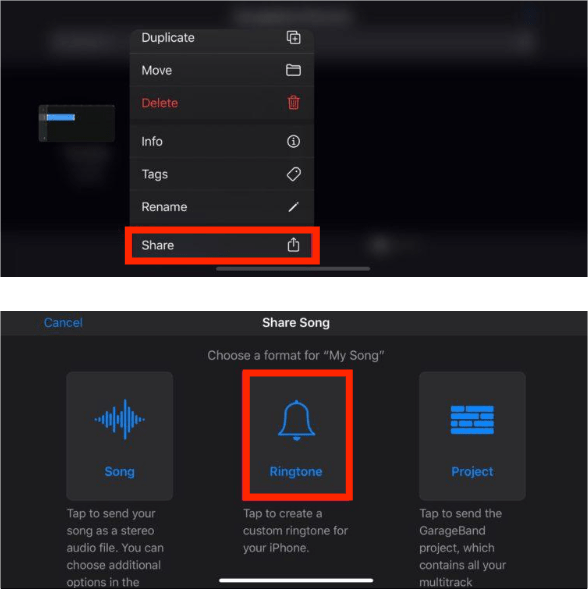
- Finalmente, selecciona la opción de Usar sonido como y síguela con Tono de llamada estándar.
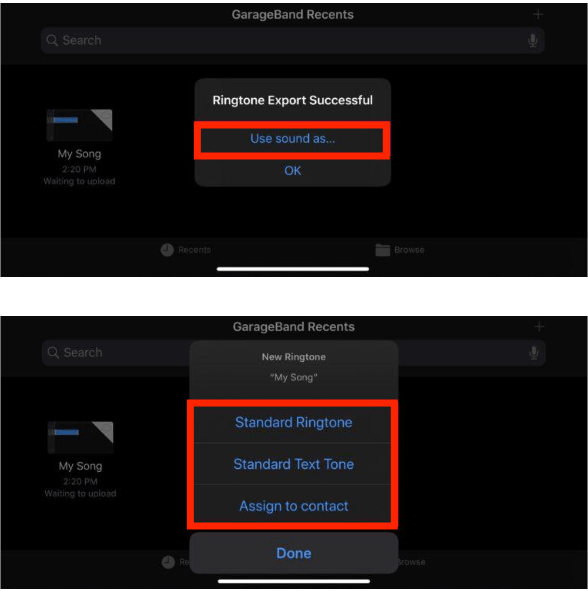
Parte 3. ¿Cómo obtener múltiples tonos de llamada de Apple Music sin límite?
En la publicación anterior, sabe cómo obtener su tono de llamada personalizado a través de iTunes Store/iTunes y GarageBand. Si desea tener una colección más extensa para seleccionar más, entonces sugiero usar el Apple Music aplicación Aquí, puede descargar cualquier música que desee y usarla como tono de llamada personalizado de su iPhone. Sin embargo, debe tener en cuenta que no puede simplemente copiar o descargar un archivo de sonido de este servicio, ya que los archivos están protegidos con DRM.
Para continuar con el proceso, debe utilizar una herramienta que pueda levantar todos los límites establecidos en el servicio. Puede considerar usar Convertidor de música de Apple de AMusicSoft que viene con múltiples características útiles. Por eliminar el DRM de Apple Music y convirtiéndolos a un formato compatible, podrás reproducirlos en cualquier dispositivo sin preocuparte si está autorizado o no.
También admite diferentes formatos a los que se puede acceder fácilmente en cualquier reproductor de música. Ofrece los formatos de MP3, FLAC, WAV, AAC, AC3 y M4A. Además de reproducir música en dispositivos autorizados por Apple, puede transferir y reproducir pistas de Apple Music en Roku TV, PS4, Apple Watch, Garmin Watch u otros reproductores multimedia. Por último, tiene una interfaz ordenada y básica que seguramente a todos les encantará, ya que parece fácil y conveniente de usar. Con la ayuda de su velocidad de trabajo 16 veces más rápida, cualquier proceso terminará rápidamente. Tenga en cuenta también que los detalles relacionados se conservan, incluidas las etiquetas de identificación y la información de metadatos.
Una vez descargados los resultados, se puede apreciar la buena calidad del audio. A continuación se muestra el procedimiento completo que se debe seguir para utilizar AMusicSoft Apple Music Converter.
- A través de su navegador, descargue e instale AMusicSoft Apple Music Converter. Visite el sitio web y obtenga la aplicación pulsando el botón Descargar. Instálela inmediatamente después.
Descargar gratis Descargar gratis
- Abre la aplicación y selecciona las canciones que quieras.

- Elija un formato de conversión de la lista y luego asigne también una carpeta de salida.

- Haga clic en el botón Convertir para continuar con el proceso principal.

- Por último, descarga los resultados en tu dispositivo. Se pueden ver desde el menú Convertido.

Parte 4. Palabras finales
Como ha llegado a esta sección, ya debe saber que los métodos para obtener un tono de llamada personalizado para iPhone son muy simples de hacer y seguir. Además, hay múltiples opciones para verificar y considerar si desea explorar más audios. Una opción es el servicio Apple Music, en el que puedes usar el Convertidor de música de Apple de AMusicSoft herramienta para descargar todos los archivos de música que quieras
La gente también Leer
- ¿Por qué no puedo grabar en pantalla Apple Music? ¡Resuelto!
- ¿Cuánto cuesta Apple Music a través del plan Verizon?
- Cómo reproducir música mientras se transmite en PS4: una guía del usuario
- ¿Qué es el formato de audio de iTunes Store y cómo jugar?
- Comparación de servicios de transmisión de música: cuál es mejor
- Cómo reproducir Windows Media en Mac [Las tres mejores soluciones]
- ¿Usando iTunes sobre cómo crear una versión AAC?
- ¿Puedes configurar un temporizador en Apple Music: la forma más sencilla?
Robert Fabry es un apasionado del blog y un entusiasta de la tecnología que tal vez pueda contagiarte algunos consejos. También siente pasión por la música y ha escrito para AMusicSoft sobre estos temas.